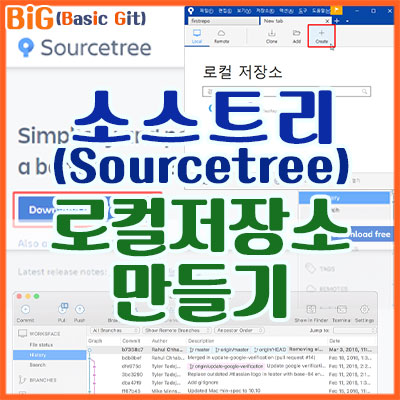
아래 이전 포스팅에서 소스트리를 설치하고, 로컬 저장소를 추가해 봤습니다.
[Git_06] 소스트리(Sourcetree) 설치 하기
소스트리(Sourcetree) 설치하기 이전 포스팅에서 CLI와 GUI에 대해 잠시 언급을 했었습니다. Git을 설치한 후 Git Bash를 실행해서 입력해봤던 명령어들이 있었습니다. 모두 CLI 방식입니다. 무언가를 실
wishlan.tistory.com
소스트리(Sourcetree)에서 로컬 저장소(Repository) 만들기
Git을 설치한 후 firstrepo 라는 저장소를 처음으로 만들어 볼 때 사용한 명령어가 init 였습니다.
firstrepo라는 폴더를 만들고 해당 경로에서 Git Bash를 실행하고 “git init”를 실행해서 만들었습니다.
이러한 과정을 소스트리(Sourcetree)에서 해 보겠습니다.
다시 말해 소스트리(Sourcetree)에서 저장소를 만들어 보겠습니다.
앞서 firstrepo 저장소를 추가한 후 firstrepo 저장소 탭이 생겼는데,
그 탭 오른쪽 옆에 보면 ‘+’ 라고 있습니다. ‘+’ 를 클릭하면 탭이 하나 추가가 됩니다.

아래 화면이 탭이 새롭게 추가된 것입니다.
여기서 상단에 [Create]라는 버튼을 클릭합니다.

[Create] 버튼을 클릭하면 [Add] 를 클릭해서 나온 화면과
비슷한 화면을 아래와 같이 확인할 수 있습니다.
Create a repository 라는 타이틀과 맨 아래 [생성] 버튼이
[Add] 화면과 차이가 있고 나머지는 같습니다.

위 화면에서 [탐색] 버튼을 클릭해서,
Add 때와 마찬가지로 나타나는 탐색 창에서 폴더를 하나 만듭니다.
저는 C:\Git\TestRepo 아래에 가서
[새 폴더]를 클릭하고 “secondrepo” 폴더를 만들었습니다.
그런 다음 “secondrepo”를 선택하고, 아래에 [폴더 선택] 버튼을 클릭합니다.
![secondrepo 폴더를 만들고 [폴더 선택] 버튼 클릭](https://blog.kakaocdn.net/dn/bPvwr1/btrQrFlS4np/D49KpQRRF8usAQsGgUpAn1/img.png)
그러면 아래와 같이 secondrepo 폴더의 경로가 입력되고,
두 번째에는 폴더명과 같은 secondrepo 라고 입력되어 있는 것을 확인할 수 있고,
맨 아래 [생성] 버튼이 진한 파란색으로 활성화되는 것을 확인할 수 있습니다.

모두 확인이 되었다면, [생성] 버튼을 클릭합니다.
그러면, 놀랍게도 아래와 같이 문제가 발생했다고 뜹니다.

대단한 문제라기 보다는 확인 메시지 창이 나타납니다.
당연히 내가 폴더를 만들었으니 있는 폴더인데 이미 있다고 이 폴더를 저장소로 만들 거냐고 물어봅니다.
만들꺼기 때문에 당연히 [예]를 클릭합니다.
그러면 아래와 같이 “secondrepo”라는 이름의 저장소 탭이 만들어지게 됩니다.

폴더에 저장소를 만들면 “.git” 이라는 숨김 속성의 폴더가 만들어지는 것을 봤습니다.
이번에도 해당 폴더를 확인해 봅니다.

.git 이라는 폴더가 만들어져 있는 것을 확인할 수 있습니다.
여기까지 우리는 소스트리를 설치하고,
내 PC에 이미 존재하는 저장소를 소스트리에 추가도 해봤습니다.
나아가 소스트리(Sourcetree)에서 내 PC에 저장소를 생성하는 것까지 확인했습니다.
'코딩해보니 > Git' 카테고리의 다른 글
| [Git_09] GitHub(깃허브) 사용하기 - GitHub 가입하기 (2) | 2022.11.12 |
|---|---|
| [Git_08] 비주얼 스튜디오 코드(Visual Studio Code = VSCODE) 설치하기 (0) | 2022.11.11 |
| [Git_06] 소스트리(Sourcetree) 설치 하기 & 로컬 저장소 추가 (0) | 2022.11.06 |
| [Git_05] Git 설치 후 환경 설정 하기 (Git 사용자 설정) (0) | 2022.11.05 |
| [Git_04] Git 사용법 및 저장소 만들기(ft. CLI vs GUI) (0) | 2022.11.04 |